VBS 英文全称为 Microsoft Visual Basic Script Edition,是微软在 Win 10 系统中加入的一项功能。VBS基于Visual Basic的脚本语言,微软公司开发的可视化BASIC脚本版,对普通用户作用不大。
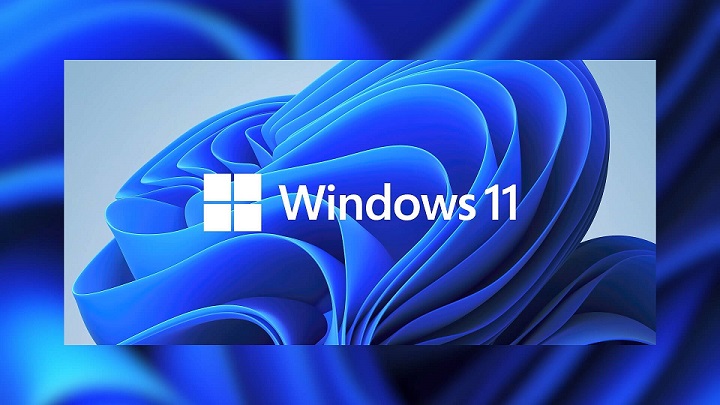
在Win 10中,VBS 功能默认是关闭。而在微软刚发布的 Win 11正式版系统中,有网友发现VBS功能默认是开启的。
不过,对于大多数电脑而言,开启VBS会影响PC性能,一般平均性能影响在 5% 左右,但在某些AMD处理器下,性能下降可能会高达 28%,所以强烈建议大家关闭 VBS 功能。
Win 11关闭VBS功能方法(也适用于Win 10)
首先建议大家先看下电脑有没有开启VBS功能,操作方法如下:
1、首先同时按住键盘 上的 Win + Q,打开快捷操作面板,然后在下方搜索「info」,之后打开「系统信息」,如图 所示。
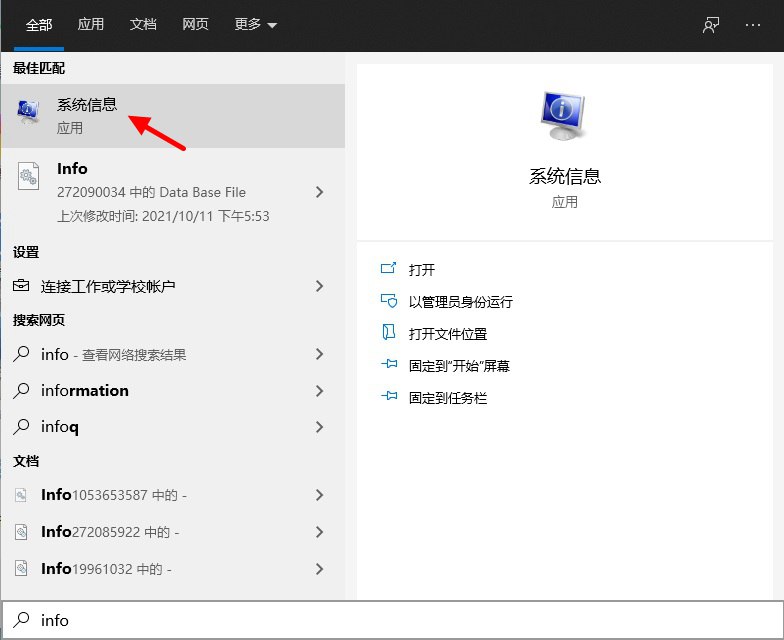
2、打开系统信息面板之后,显示 VBS (基于虚拟化的安全性)的状态。如果显示 "未启用" ,则没有开启,如果显示 已启用,就需要关闭。
3、关闭 VBS 方法也很简单,使用一个命令即可轻松关闭。
使用 Win + X 打开开始快捷菜单,然后选择 Windows Powershell(管理员),如图所示。
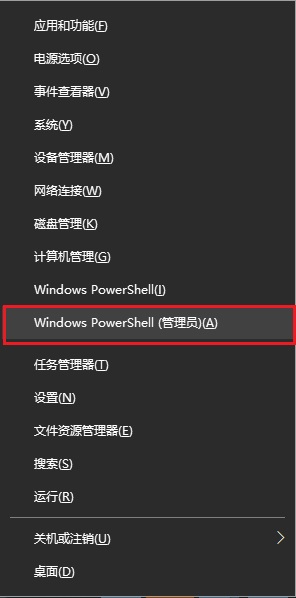
4、 打开 Windows Powershell 面板后,然后输入或 复制粘贴 以下命令:
bcdedit /set hypervisorlaunchtype off
键入命令之后,按键盘上的 回车键(Enter)运行命令即可关闭,如图所示。
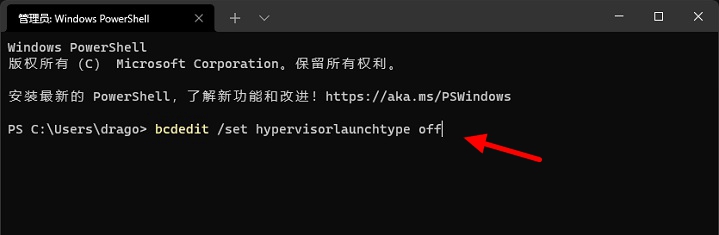
以上就是 Win 10/11关闭基于虚拟化的安全性(VBS)功能图文教程,感兴趣的小伙伴,赶快去看看吧。


